Word中文字如何批量转换成表格?
1、首先我们先选中要填入到表格的文字,并复制分隔符号;。
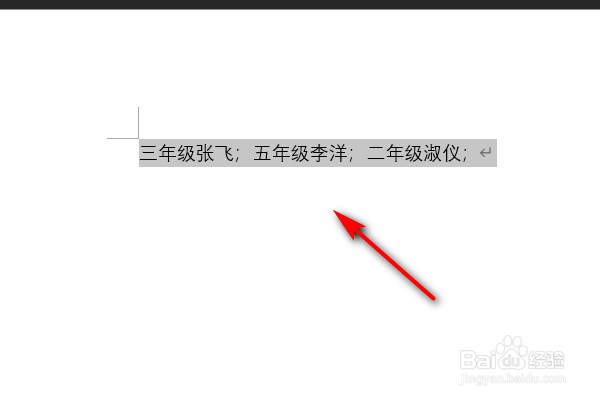
2、然后我们点击顶部的插入,点击表格下拉键。
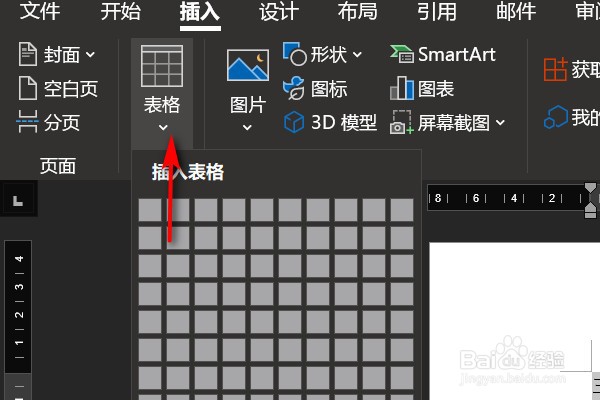
3、接着点击下方的文本转换成表格。

4、接着我们将内容中的分隔字符粘贴到其他字符的框内,点击列数,并确定。

5、最后我们看到文本就根据填入的字符自动转换成表格。
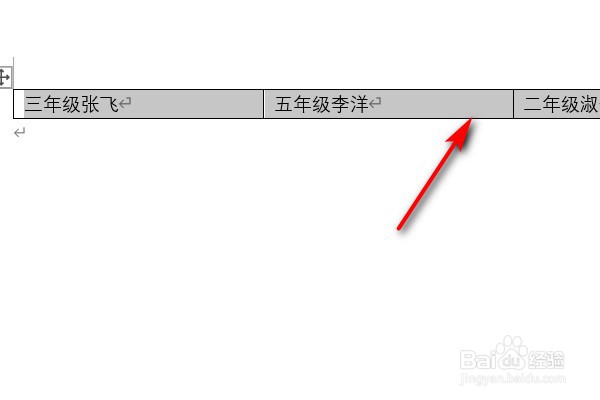
声明:本网站引用、摘录或转载内容仅供网站访问者交流或参考,不代表本站立场,如存在版权或非法内容,请联系站长删除,联系邮箱:site.kefu@qq.com。
阅读量:24
阅读量:144
阅读量:99
阅读量:141
阅读量:162